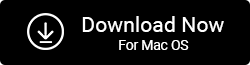Mac용 Duplicate Photos Fixer Pro – Mac에서 중복 사진을 쉽게 제거
게시 됨: 2021-02-06열렬한 전문 사진작가, 그래픽 디자이너, 애호가 또는 일반 사용자와 상관없이 Mac 라이브러리에서 중복 사진을 걸러내고 삭제하려면 기술과 날카로운 눈 그 이상이 필요합니다.
Mac에서 중복 사진을 삭제하는 것이 중요합니다. 비상 시 올바른 이미지를 필터링하기 어려울 뿐만 아니라 저장 공간을 복잡하게 만들기 때문입니다. 그리고 우리는 Mac에서 수동으로 중복 사진을 제거하는 것이 거의 불가능하다는 사실을 알고 있습니다. 따라서 이 블로그에서는 의심할 여지 없이 Mac에서 중복 사진을 삭제하는 데 도움이 되는 효율적이고 효과적이며 강력한 도구에 대해 설명합니다.
Duplicate Photos Fixer Pro – 가장 쉽고 효율적으로 Mac에서 중복 사진 제거
Mac용 Duplicate Photos Fixer Pro는 무엇입니까?
Duplicate Photos Fixer Pro는 여러 상황에서 발생하는 Mac의 중복 사진을 스캔하고 삭제하는 데 도움이 되는 최고의 도구입니다. 정확성을 위해 올바른 이미지를 삭제할 가능성을 제거하는 여러 스캔을 제공합니다.
Mac에서 중복 사진을 삭제하기 위해 중복 사진 해결사를 사용해야 하는 이유는 무엇입니까?
두 이미지의 내용이 거의 같기 때문에 두 이미지를 구분할 수 없는 상황이 발생했습니다. Duplicate Photos Fixer의 강력한 스캐너 아래에 두는 것은 어떻습니까? 조금 더 깊이 파고들면 우리가 말하는 내용을 이해할 수 있을 것입니다.
Duplicate Photos Fixer Pro와 같은 전문 도구 설치를 아직 고려하지 않았다면 아래에 언급된 이유가 Duplicate Photos Fixer Pro를 즉시 설치하도록 동기를 부여할 것입니다. Mac에 Duplicate Photos Fixer Pro가 있어야 하는 이유는 다음과 같습니다.
- Mac에서 중복 사진을 제거하여 많은 공간을 빠르게 검색하려면
- 하드 드라이브, 외부 저장 장치 또는 iPhoto 라이브러리까지 Mac의 구석구석에 흩어져 있는 중복 이미지를 스캔하려면
- 여러 이미지 백업에서 중복을 쉽게 찾고 불필요한 정크 제거
- 연속적으로 촬영한 이미지 또는 약간의 편집이 이루어진 이미지와 같이 중복되고 거의 동일한 이미지를 찾으려면
중복 사진 해결사 Pro를 사용하고 Mac에서 중복 사진을 제거하는 방법
목차
- Mac용 Duplicate Photos Fixer Pro는 무엇입니까?
- Mac에서 중복 사진을 삭제하기 위해 중복 사진 해결사를 사용해야 하는 이유는 무엇입니까?
- 1. 기본 사항: Duplicate Photos Fixer Pro를 사용하여 Mac에서 중복 사진을 제거하는 방법
- 2. Mac용 중복 사진 Fixer Pro의 여러 측면
참고: point.no.(i)의 단계에서 언급된 각 옵션은 point.no.(ii)에 설명되어 있습니다.
1. 기본 사항: Duplicate Photos Fixer Pro를 사용하여 Mac에서 중복 사진을 제거하는 방법
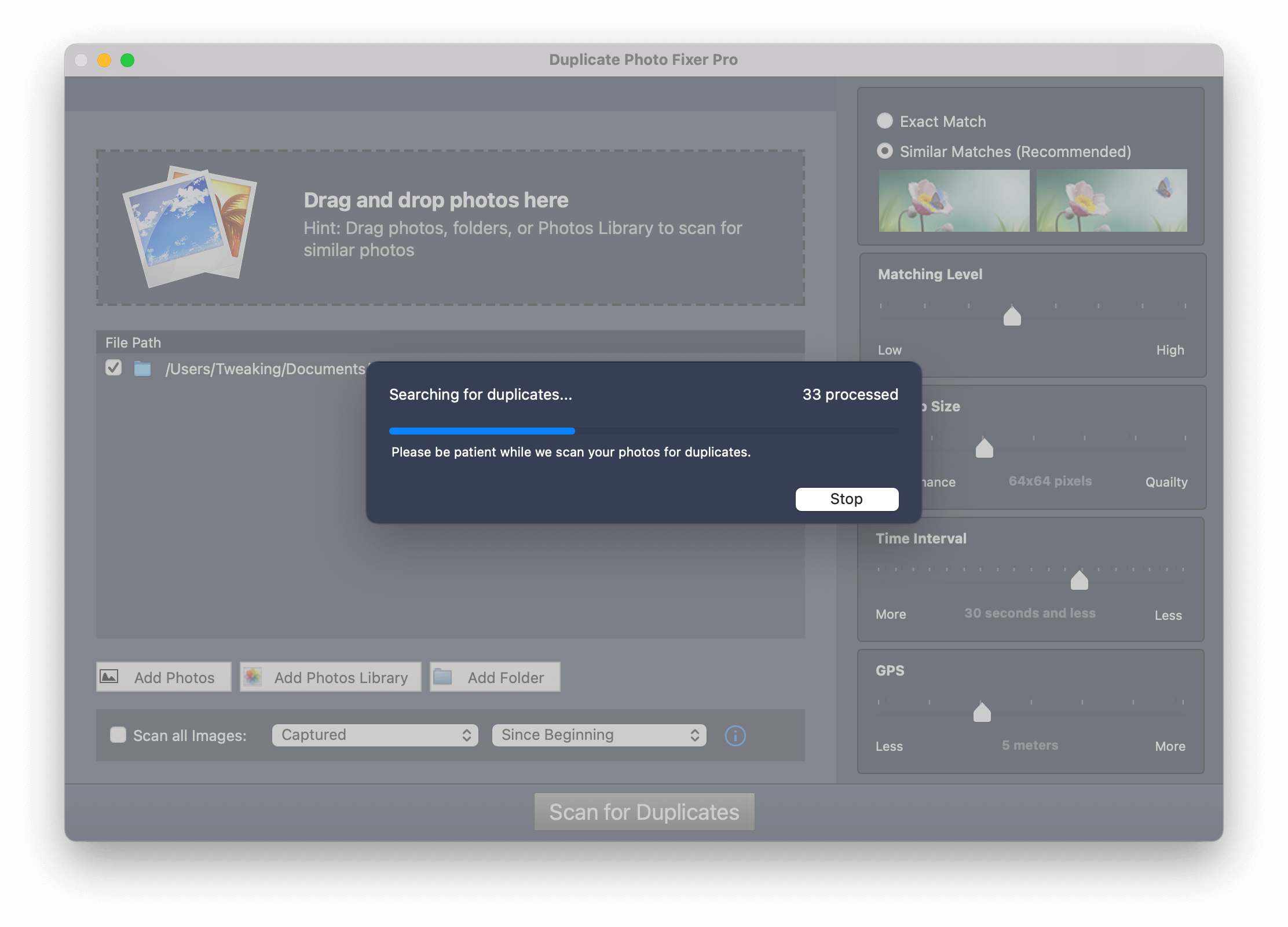
Mac용 Duplicates Photos Fixer Pro를 사용하는 방법에 대한 간략한 개요를 먼저 살펴보고 잠시 후 논의할 모듈을 자세히 살펴보는 것이 어렵지 않을 것입니다.
1. MacOS 10.7 이상이 있고 64비트 프로세서를 실행 중인지 확인합니다.
2. Mac에 Duplicate Photos Fixer Pro 설치 및 실행
3. 개별 사진, 드라이브의 폴더 또는 iPhoto(Now Photos 라이브러리)의 폴더를 드래그 앤 드롭하거나 아래 언급된 스크린샷과 같이 옵션을 선택할 수 있습니다.
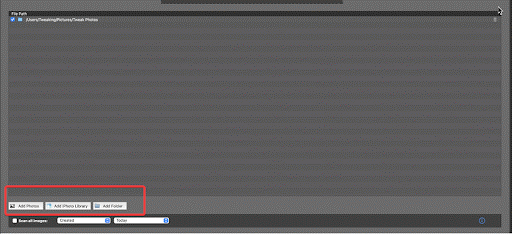
4. 모든 이미지 스캔 을 선택하거나 생성, 캡처 또는 캡처된 날짜 또는 시간을 기준으로 이미지를 선택합니다.
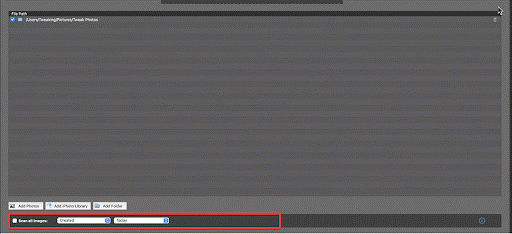
5. 일치 기준 선택
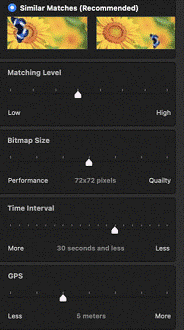
6. 중복 검색을 클릭합니다.
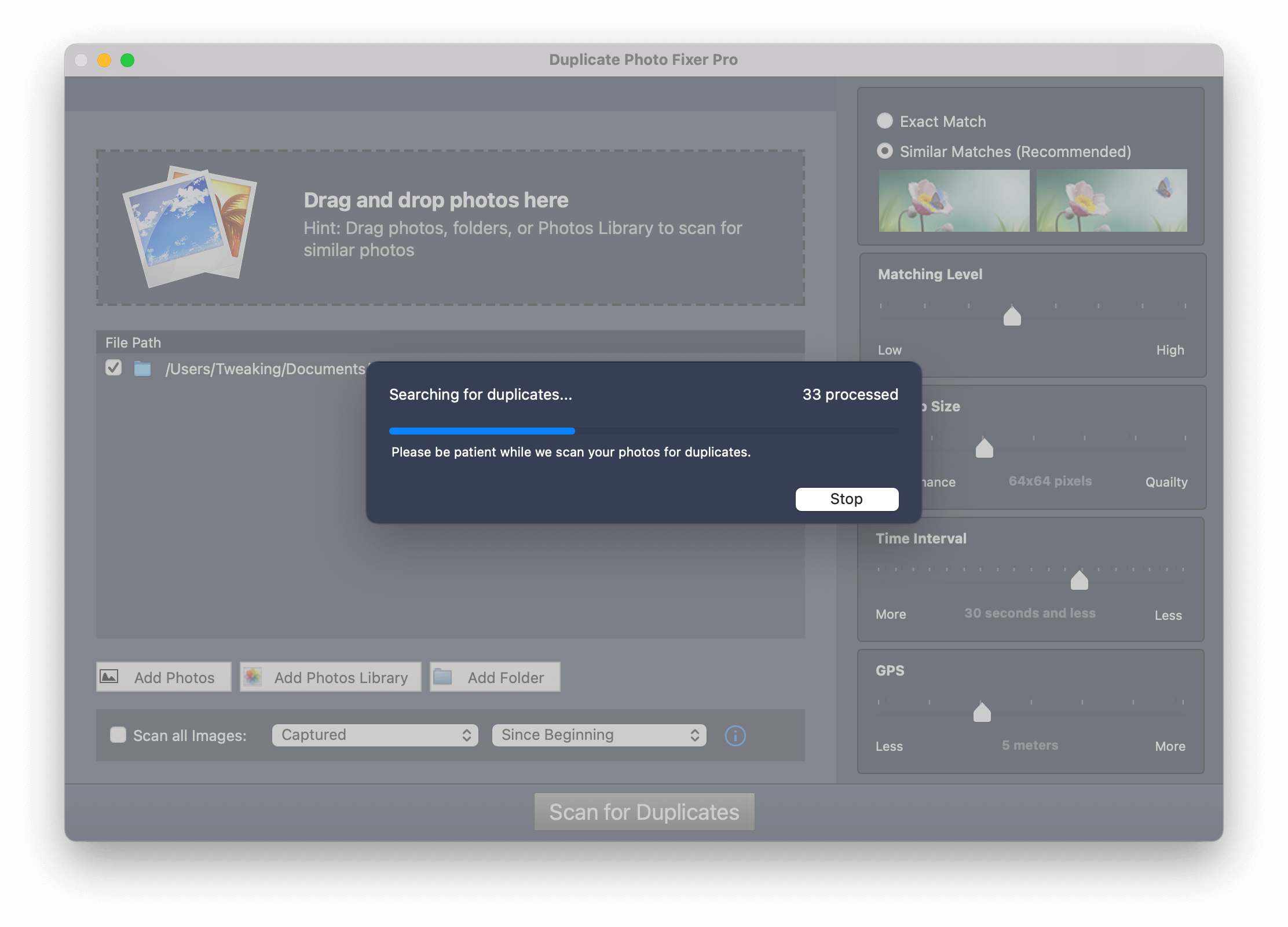
7. 이제 모든 복제본이 눈앞에 있습니다. 오른쪽에는 이미지의 메타 데이터도 볼 수 있습니다.
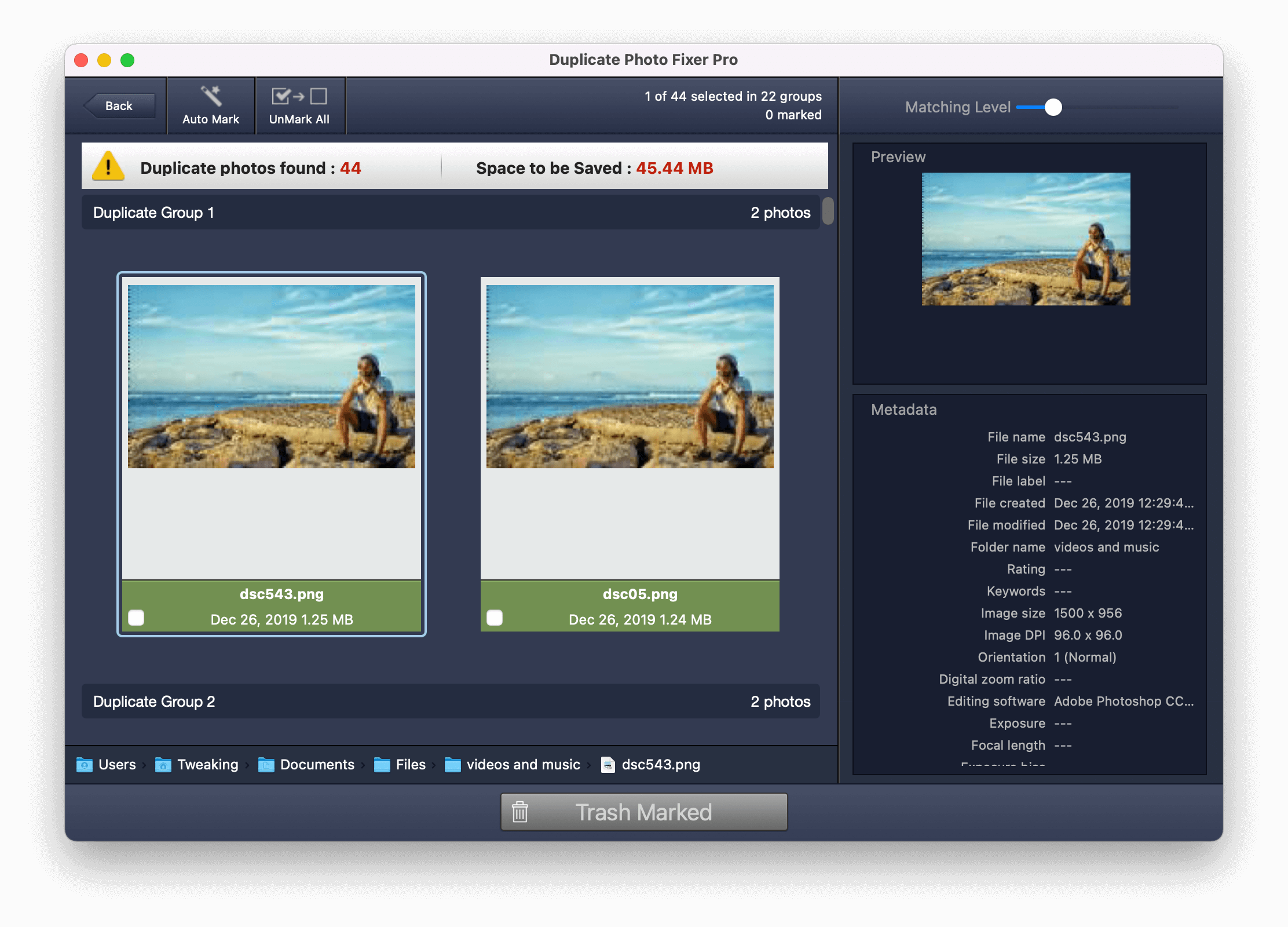
8. 화면 상단에 있는 자동 표시 기능을 사용할 수 있습니다. 이렇게 하면 Duplicate Photos Fixer가 중복을 표시합니다. Duplicate Photos Fixer (맨 위 표시줄) > 기본 설정 을 클릭하여 열 수 있는 설정에서 자동 표시 우선 순위를 변경할 수도 있습니다.
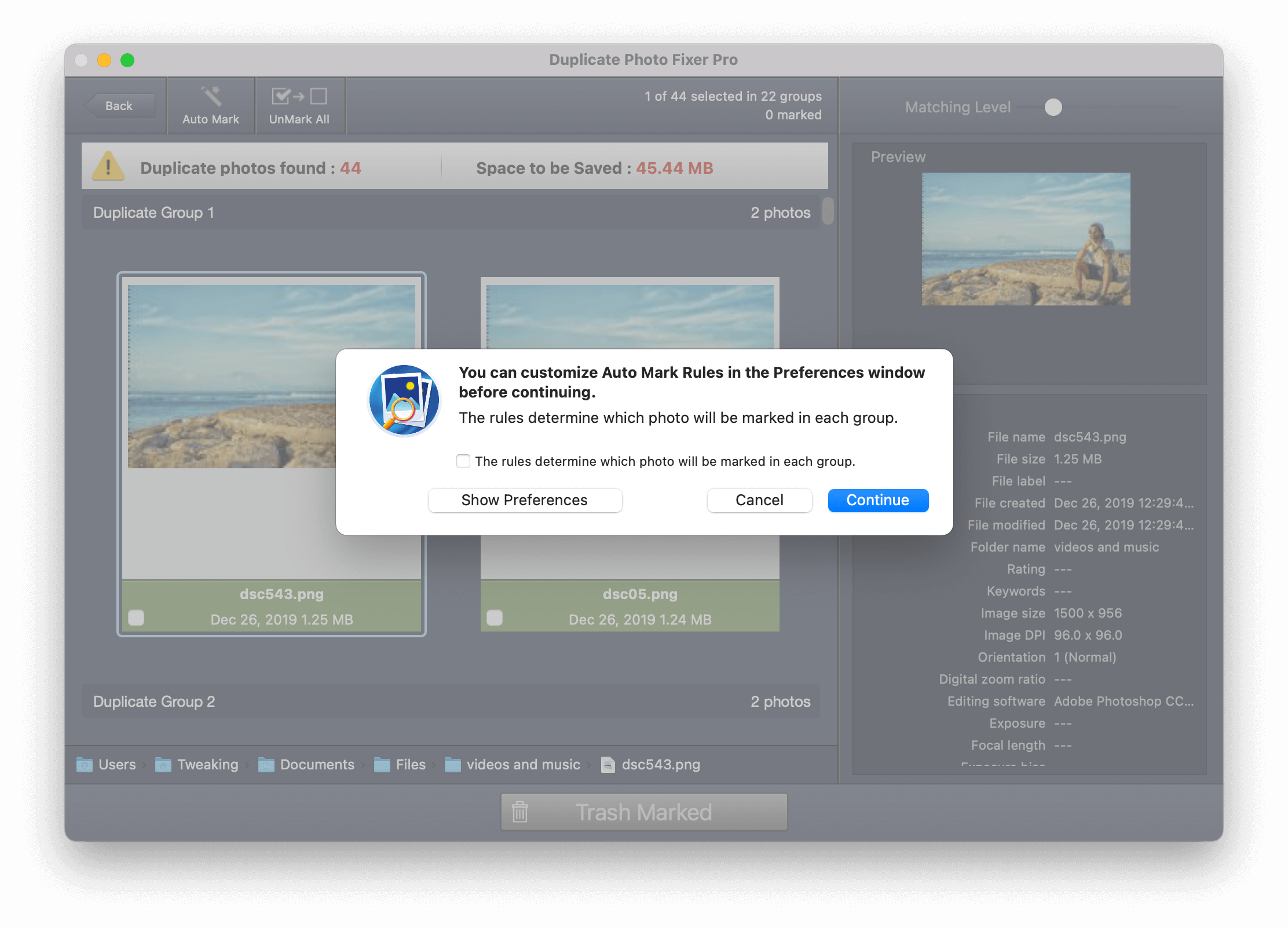
9. 삭제하려는 이미지가 확실하면 휴지통 표시 를 클릭합니다.
이제 기본 사항을 숙지했으므로 Duplicate Photos Fixer Pro의 여러 측면을 읽고 다양한 모듈이 작동하는 방식에 대한 심층적인 지식을 얻으십시오.
2. Mac용 중복 사진 Fixer Pro의 여러 측면
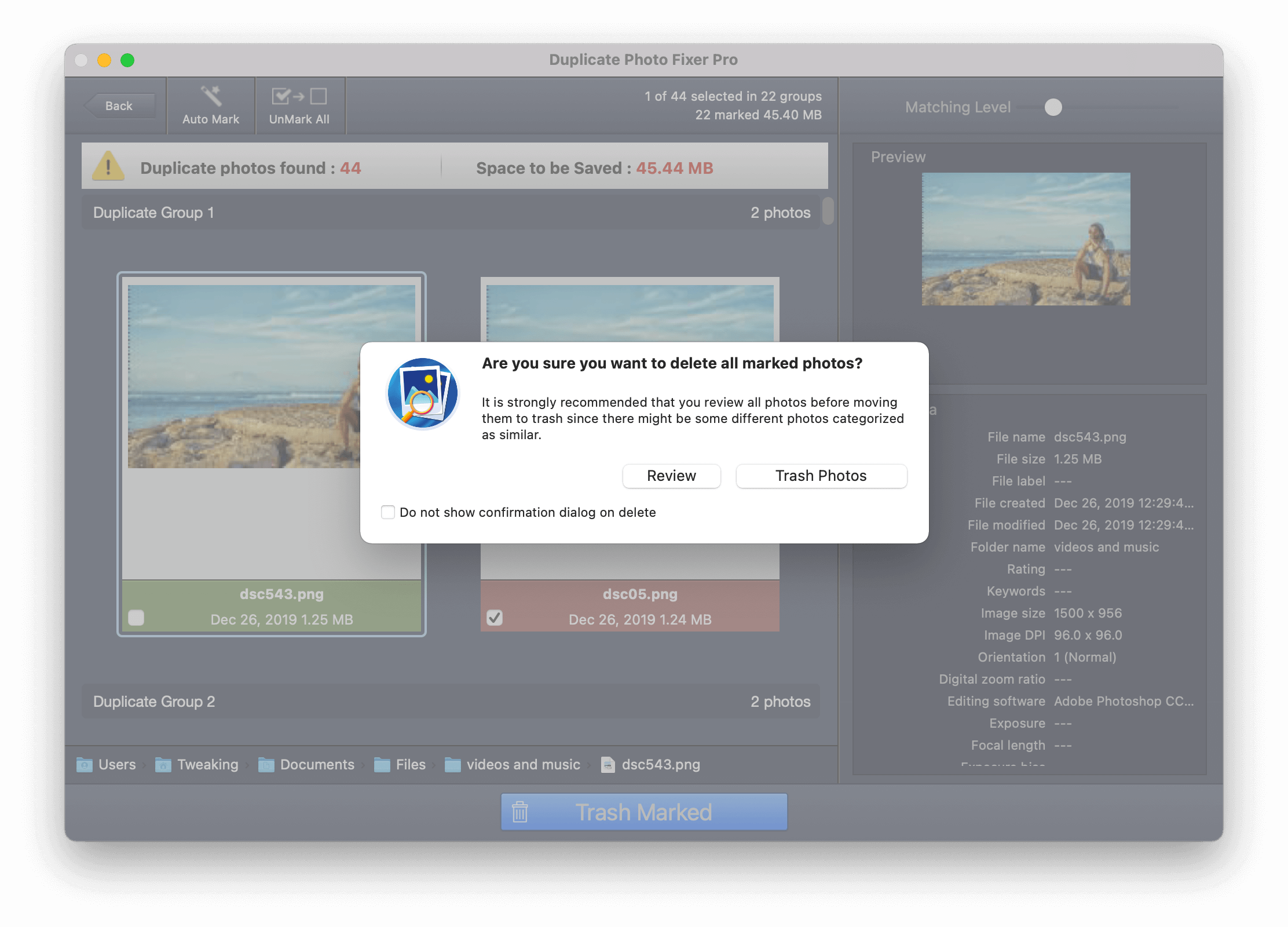

다음은 Mac용 중복 사진을 매우 간단하게 제거할 수 있는 Duplicate Photos Fixer Pro의 기능입니다. 여기에서 도구의 일부 기능/모듈을 더 자세히 살펴보겠습니다.
또한 읽기: Windows와 Android에서 중복 이미지를 찾는 방법
1. 모든 이미지 스캔
- 캡처 날짜, 생성 날짜 및 사진 라이브러리에서만 가져온 이미지를 기준으로 해당 이미지를 필터링합니다.
- 시간을 기준으로 이미지 필터링 – 처음부터 지난 7일 이내, 지난 15일 이내, 지난 달 또는 작년에
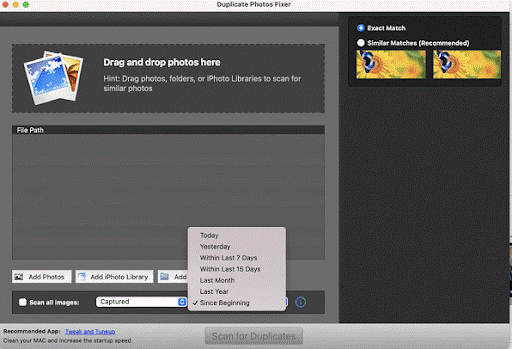
2. 스캔 기준
두 개의 동일한 이미지가 있을 때까지는 대부분의 중복 사진 찾기가 공정한 작업을 수행합니다. 그러나 노이즈 제거, 약간의 자르기, 형식 변경, 크기 압축 등과 같은 사소한 편집이 수행될 때 거의 동일한 이미지 가 있는 경우 상황이 까다로울 수 있습니다. 다양한 관점에서 이미지를 볼 수 있는 고급 알고리즘이 필요한 시점입니다. 그리고 Mac용 Duplicate Photos Fixer에는 바로 그 알고리즘이 있습니다.
- 정확히 일치: 이름에서 알 수 있듯이 이 옵션은 서로 정확히 동일한 중복 이미지를 제거하는 데 도움이 됩니다.
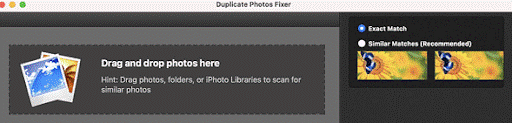
- 유사 일치 : 다른 시간 간격, 다른 위치에서 이미지를 연속적으로 스냅하거나 사진 편집 소프트웨어 를 사용하여 이미지를 약간 편집하면 상황이 더 어려워질 수 있습니다. 이 시나리오에서 Duplicate Photos Fixer는 아래에 언급된 필터를 실행하여 거의 동일한 이미지를 추가로 필터링합니다.
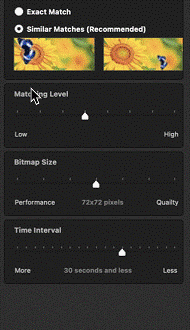
- 매칭 레벨: 높은 유사도에서 낮은 유사도까지의 유사도 레벨에 따라 중복을 식별할 수 있습니다.
- 비트맵 크기: 여기에서 보다 정확한 결과를 위해 성능과 품질 사이를 이동할 수 있습니다.
- 시간 간격: 이 설정은 두 개의 거의 동일한 이미지를 다른 시간대에 촬영한 경우에 유용할 수 있습니다.
- 위치(GPS) 설정: 이 설정은 사진의 위치 좌표를 확인한 다음 이를 기반으로 중복을 식별합니다.
3. 설정
Duplicate Photos Fixer Pro의 설정은 사용자 정의가 가능합니다. 설정은 크게 일반, 필터 및 정렬, 자동 표시 및 제외로 분류됩니다. 설정에 도달하려면 –
1. 상단에 있는 바에서 Duplicate Photos Fixer 를 클릭합니다.
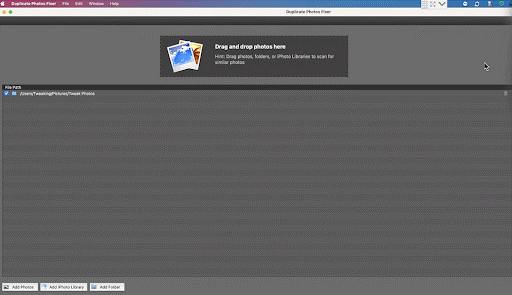
2. 기본 설정 을 클릭합니다.
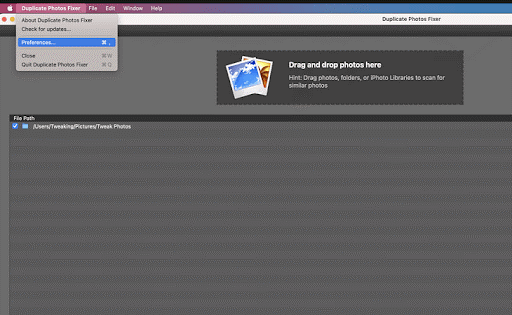
3. 이제 설정이 눈앞에 나타납니다.
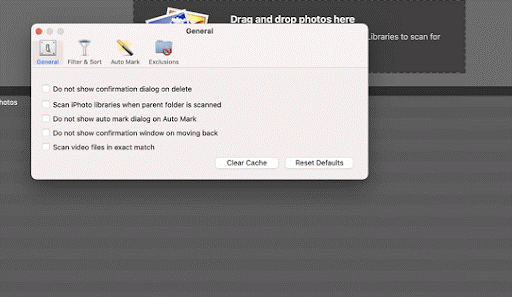
각 설정이 수행하는 작업을 살펴보겠습니다.
일반: 다음 항목을 표시할지 여부를 선택합니다.
- 이미지 삭제 시 확인 대화 상자
- 자동 마크 대화 상자
- 비디오
- 또한 캐시를 지우거나 설정을 기본값으로 재설정하도록 선택하십시오.
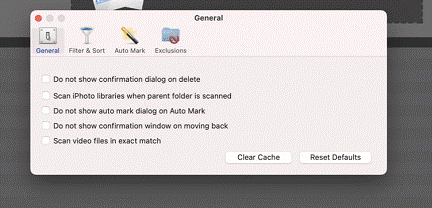
필터 및 정렬: 스캔에서 원하는 이미지와 원하지 않는 이미지의 유형 및 형식을 필터링하고 정렬합니다.
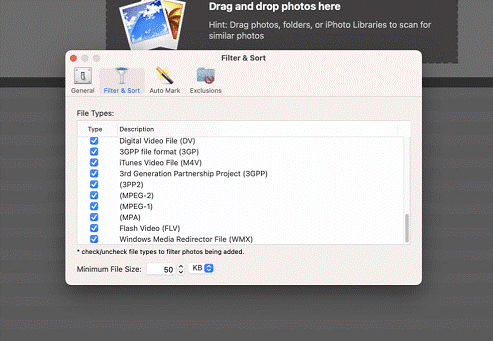
자동 표시: 아래 스크린샷과 같이 메타 데이터, 이미지 DPI, 이미지 크기 등과 같은 자동 표시 우선 순위를 재정렬합니다. 아래에 언급된 우선 순위를 선택/선택 해제하면 그에 따라 이미지가 자동으로 표시됩니다.
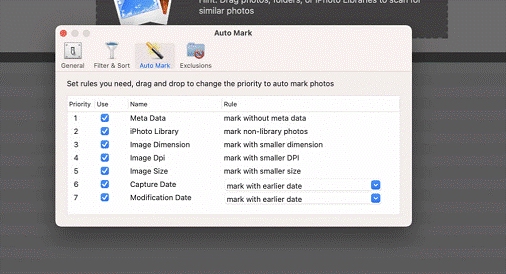
제외: 중요한 폴더나 사진을 삭제하는 것이 두렵더라도 걱정하지 마세요! 이러한 설정을 사용하면 검색에서 원하는 폴더를 제외하거나 추가할 수 있으므로 실수로 삭제하거나 누락된 항목이 없습니다.
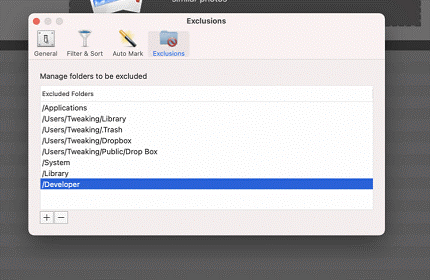
마무리:
이제 Mac에서 중복을 삭제하는 이 강력한 도구로 무장했으므로 시도해 보고 이 도구가 기대를 충족하고 Mac에서 중복 이미지를 스캔하고 제거하는 데 도움이 되었는지 알려주십시오. 블로그가 도움이 되었다면 엄지손가락을 치켜들고 친구 및 가족과 공유하십시오.
권장 읽기:
중복 사진 해결사를 사용하여 중복 사진을 찾고 삭제하는 방법
Windows에서 디지털 사진을 분류하는 방법은 다음과 같습니다.